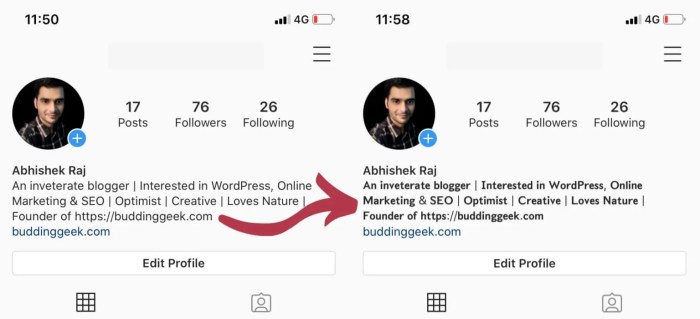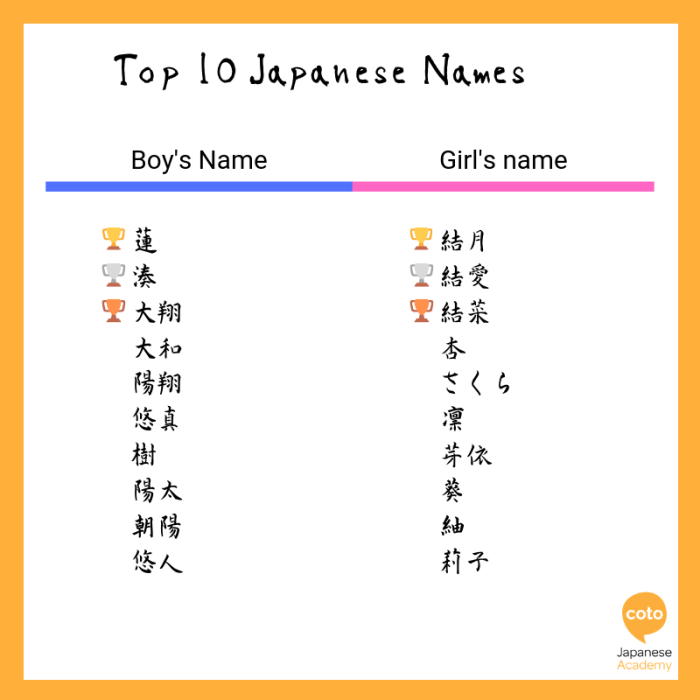Cara Menyalin Teks dari Video YouTube, sebuah tantangan yang mungkin pernah Anda hadapi. Bayangkan, Anda menemukan video YouTube yang informatif, namun terlalu panjang untuk ditonton berulang kali. Atau, mungkin Anda ingin menyimpan informasi penting dari video tersebut dalam bentuk teks untuk referensi di kemudian hari. Untungnya, ada beberapa cara untuk menyalin teks dari video YouTube, mulai dari metode manual hingga memanfaatkan software dan layanan online.
Mari kita telusuri berbagai metode yang efektif dan efisien untuk mengakses informasi berharga dari video YouTube dengan mudah.
Artikel ini akan memandu Anda melalui berbagai metode untuk menyalin teks dari video YouTube, membandingkan kelebihan dan kekurangan masing-masing pendekatan. Kita akan membahas cara memanfaatkan fitur transkripsi bawaan YouTube, menggunakan software pihak ketiga, serta memanfaatkan layanan online untuk transkripsi. Selain itu, tips dan trik untuk mengoptimalkan hasil transkripsi juga akan dibahas secara detail, sehingga Anda dapat memperoleh teks yang akurat dan mudah dibaca.
Cara Menyalin Teks dari Video YouTube
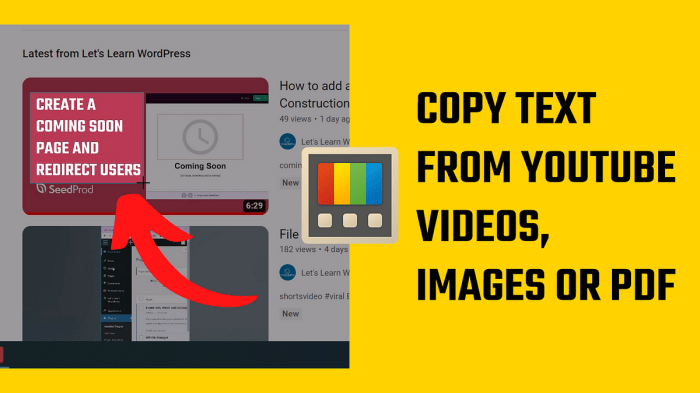
Mendapatkan teks dari video YouTube kini semakin mudah. Ada beberapa metode yang bisa Anda gunakan, mulai dari fitur bawaan YouTube hingga software dan layanan online khusus. Artikel ini akan memandu Anda melalui berbagai pilihan tersebut, beserta perbandingan dan tips untuk mendapatkan hasil transkripsi yang akurat dan efisien.
Metode Manual Salin Teks dari Video YouTube
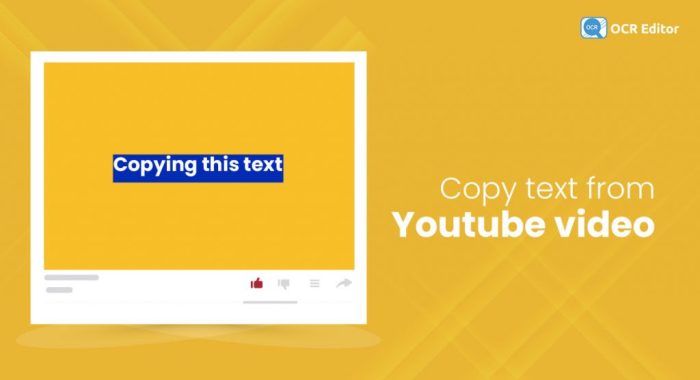
Metode ini memanfaatkan fitur transkripsi otomatis yang sudah terintegrasi di YouTube. Meskipun sederhana, metode ini memiliki keterbatasan akurasi, terutama pada video dengan kualitas audio yang buruk atau aksen yang kuat. Namun, untuk video dengan kualitas audio yang baik dan bahasa yang jelas, metode ini cukup efektif dan mudah digunakan.
- Buka video YouTube yang ingin Anda salin teksnya.
- Cari ikon “Transkripsi” (biasanya berupa ikon tiga titik vertikal di bawah video, lalu pilih “Tampilkan transkripsi”).
- Salin teks yang muncul di panel transkripsi. Anda bisa menyeleksi seluruh teks atau hanya bagian tertentu yang dibutuhkan.
- Revisi teks yang sudah disalin. Periksa kesalahan ejaan dan tata bahasa, serta perbaiki bagian yang tidak akurat.
| Metode | Keunggulan | Kekurangan | Tingkat Kemudahan |
|---|---|---|---|
| Manual (Fitur YouTube) | Mudah digunakan, gratis, tidak memerlukan instalasi software atau akses internet tambahan (setelah transkripsi tersedia). | Akurasi rendah pada video dengan kualitas audio buruk atau aksen yang kuat, terbatas pada video yang sudah menyediakan transkripsi. | Sangat Mudah |
| Software Pihak Ketiga | Akurasi tinggi, fitur canggih (misalnya, pengeditan otomatis), dapat menangani berbagai format video. | Membutuhkan instalasi software, biasanya berbayar (ada versi gratis dengan fitur terbatas). | Sedang |
| Layanan Online | Mudah diakses, biasanya menawarkan akurasi tinggi, beberapa menyediakan fitur tambahan seperti penerjemahan. | Membutuhkan koneksi internet, bergantung pada layanan pihak ketiga, potensi risiko keamanan data. | Mudah |
Metode manual ini paling efektif untuk video pendek dengan kualitas audio yang baik dan bahasa yang jelas. Contohnya, video tutorial singkat atau presentasi dengan narasi yang mudah dipahami.
Potensi masalah yang mungkin dihadapi adalah akurasi transkripsi yang rendah. Solusi alternatifnya adalah menggunakan software atau layanan online yang lebih canggih.
- Periksa kembali transkripsi secara manual dan perbaiki kesalahan ejaan dan tata bahasa.
- Jika kesalahan terlalu banyak, pertimbangkan untuk menggunakan metode lain seperti software atau layanan online.
- Pastikan video yang digunakan memiliki kualitas audio yang baik dan suara pembicara jelas.
Penggunaan Software Pihak Ketiga untuk Ekstrak Teks, Cara Menyalin Teks Dari Video Youtube
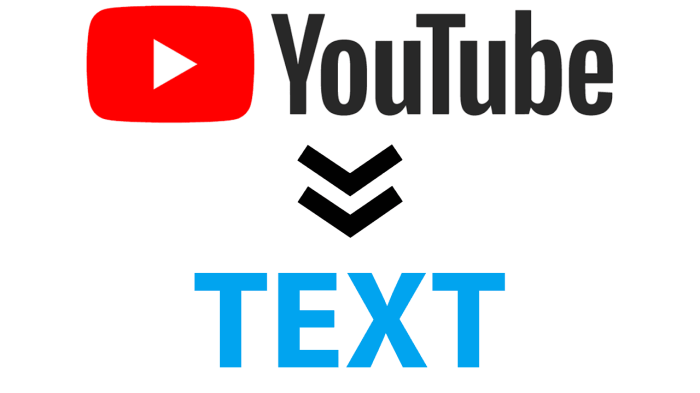
Software pihak ketiga menawarkan solusi yang lebih akurat dan canggih untuk mengekstrak teks dari video YouTube. Software ini biasanya memiliki fitur pengenalan suara (speech-to-text) yang lebih maju, sehingga dapat menghasilkan transkripsi yang lebih akurat, bahkan untuk video dengan kualitas audio yang kurang baik.
- Otter.ai: Software transkripsi otomatis yang populer, menawarkan akurasi tinggi dan fitur kolaborasi. Berbayar, dengan opsi gratis terbatas.
- Descript: Software editing audio dan video yang juga memiliki fitur transkripsi otomatis yang handal. Berbayar, dengan uji coba gratis.
- Trint: Platform transkripsi profesional yang menyediakan berbagai fitur, termasuk transkripsi real-time. Berbayar.
Perbandingan fitur dan harga:
- Otter.ai: Akurasi tinggi, fitur kolaborasi, berbayar (opsi gratis terbatas).
- Descript: Akurasi tinggi, integrasi dengan editor audio/video, berbayar (uji coba gratis).
- Trint: Akurasi tinggi, transkripsi real-time, berbayar.
Contoh penggunaan Otter.ai (langkah-langkah mungkin sedikit berbeda tergantung versi):
Langkah 1: Upload video YouTube ke Otter.ai.
Langkah 2: Tunggu proses transkripsi selesai.
Langkah 3: Periksa dan edit transkripsi yang dihasilkan.
Langkah 4: Download transkripsi dalam format yang diinginkan (misalnya, .txt atau .docx).
Antarmuka Otter.ai umumnya menampilkan area untuk mengunggah video, progress bar untuk transkripsi, dan editor teks untuk merevisi hasil transkripsi. Tombol utama meliputi tombol upload, tombol play/pause, tombol download, dan tombol untuk mengedit teks.
Panduan singkat memilih software: Pertimbangkan akurasi yang dibutuhkan, fitur tambahan yang diinginkan (misalnya, kolaborasi, editing), dan anggaran Anda. Untuk kebutuhan sederhana, versi gratis mungkin cukup. Untuk proyek yang lebih kompleks atau membutuhkan akurasi tinggi, versi berbayar adalah pilihan yang lebih baik.
Menggunakan Layanan Online untuk Transkripsi
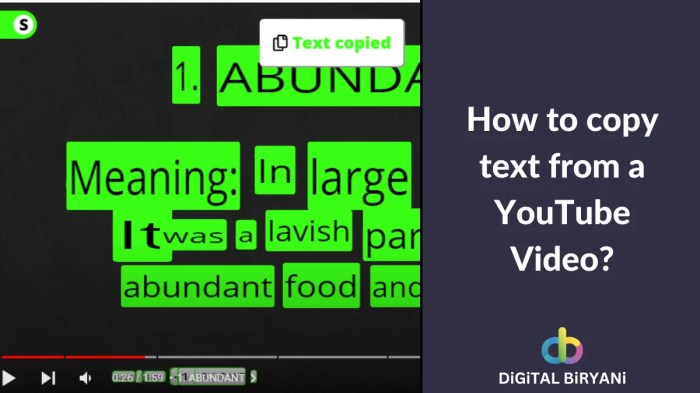
Layanan online menawarkan kemudahan akses dan seringkali akurasi yang tinggi. Anda hanya perlu mengunggah video dan layanan akan memprosesnya secara otomatis. Namun, perlu diingat bahwa Anda bergantung pada koneksi internet dan keamanan data Anda bergantung pada kebijakan privasi penyedia layanan.
| Layanan | Akurasi | Harga | Batas Durasi Video | Fitur Tambahan |
|---|---|---|---|---|
| Happy Scribe | Tinggi | Berbayar, dengan opsi gratis terbatas | Bervariasi tergantung paket | Penerjemahan, sinkronisasi dengan video |
| Rev | Tinggi | Berbayar | Bervariasi tergantung paket | Transkripsi manual, berbagai format output |
| Trint (juga tersedia sebagai software) | Tinggi | Berbayar | Bervariasi tergantung paket | Transkripsi real-time, kolaborasi |
Prosedur penggunaan Happy Scribe (sebagai contoh): Unggah video, pilih bahasa, pilih paket (gratis atau berbayar), tunggu proses transkripsi, dan download hasilnya.
Kelebihan layanan online adalah kemudahan akses dan seringkali akurasi yang tinggi. Kekurangannya adalah ketergantungan pada koneksi internet dan potensi risiko keamanan data.
Potensi risiko keamanan data meliputi kebocoran data atau penyalahgunaan data pribadi. Langkah pencegahannya adalah memilih layanan yang memiliki reputasi baik dan kebijakan privasi yang jelas, serta menghindari pengunggahan video yang berisi informasi sensitif.
Tips dan Trik Optimasi Hasil Transkripsi
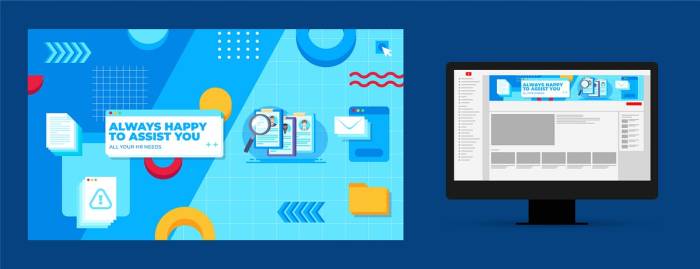
Meningkatkan akurasi transkripsi membutuhkan perhatian pada beberapa faktor kunci. Baik menggunakan metode manual, software, atau layanan online, kualitas audio video sangat berpengaruh terhadap hasil akhir.
Tips meningkatkan akurasi:
- Pastikan kualitas audio video yang baik dan suara pembicara jelas.
- Gunakan mikrofon berkualitas baik saat merekam video.
- Kurangi noise latar belakang.
- Pilih bahasa yang tepat saat menggunakan software atau layanan online.
- Periksa dan perbaiki kesalahan transkripsi secara manual.
Cara memperbaiki kesalahan transkripsi secara manual: Bacalah transkripsi dengan teliti, bandingkan dengan audio video, dan perbaiki kata atau kalimat yang salah.
Faktor yang mempengaruhi kualitas transkripsi: Kualitas audio, aksen pembicara, kecepatan bicara, noise latar belakang, dan pilihan bahasa.
Langkah memastikan hasil transkripsi akurat dan mudah dibaca: Gunakan software atau layanan online yang handal, periksa dan perbaiki kesalahan secara manual, gunakan format yang mudah dibaca (misalnya, .txt atau .docx), dan perhatikan tata bahasa dan ejaan.
Strategi mengatasi video dengan kualitas audio yang buruk: Gunakan software atau layanan online yang dirancang khusus untuk menangani audio yang kurang baik, pertimbangkan untuk meningkatkan kualitas audio sebelum transkripsi, atau lakukan transkripsi manual dengan mendengarkan video secara berulang.
Menyalin teks dari video YouTube ternyata tidak sesulit yang dibayangkan. Dengan memahami berbagai metode yang tersedia, mulai dari metode manual hingga memanfaatkan teknologi, Anda dapat memilih pendekatan yang paling sesuai dengan kebutuhan dan sumber daya Anda. Ingatlah untuk selalu mempertimbangkan akurasi, efisiensi, dan potensi risiko keamanan data, terutama saat menggunakan layanan online. Semoga panduan ini membantu Anda dalam mengakses dan memanfaatkan informasi berharga dari video YouTube dengan lebih efektif dan efisien.
Pertanyaan Umum yang Sering Muncul
Apakah semua video YouTube memiliki transkripsi?
Tidak. Transkripsi otomatis hanya tersedia untuk beberapa video, tergantung pada pengaturan unggahan kreator dan ketersediaan fitur di wilayah tertentu.
Bagaimana jika transkripsi otomatis tidak akurat?
Anda bisa melakukan koreksi manual pada teks hasil transkripsi. Beberapa software pihak ketiga juga menawarkan fitur koreksi otomatis yang lebih canggih.
Apakah ada batasan durasi video untuk layanan transkripsi online gratis?
Ya, umumnya layanan gratis membatasi durasi video yang dapat ditranskripsi. Layanan berbayar biasanya menawarkan batas durasi yang lebih tinggi.
Bisakah saya menggunakan metode manual untuk video yang sangat panjang?
Bisa, tetapi akan sangat memakan waktu dan tenaga. Lebih baik menggunakan software atau layanan online untuk video yang panjang.